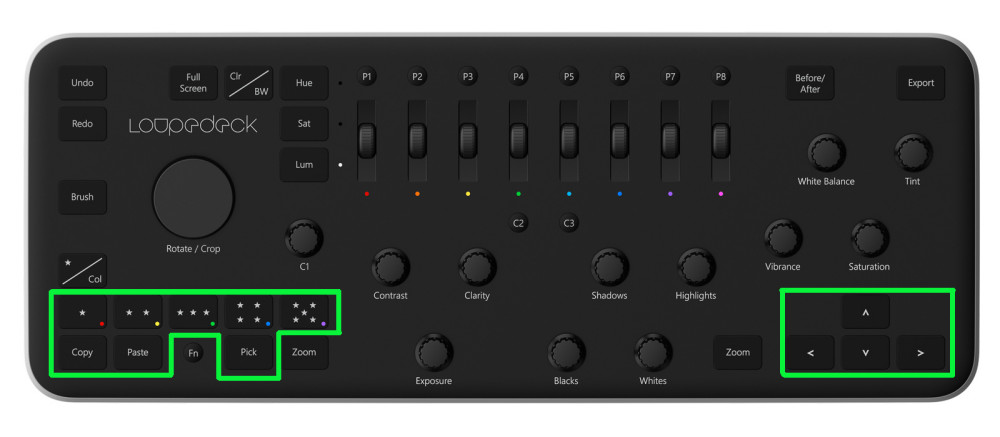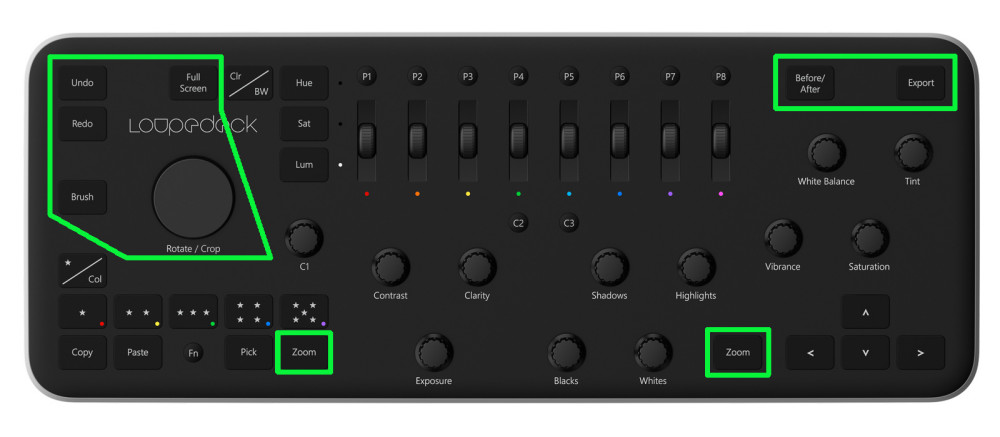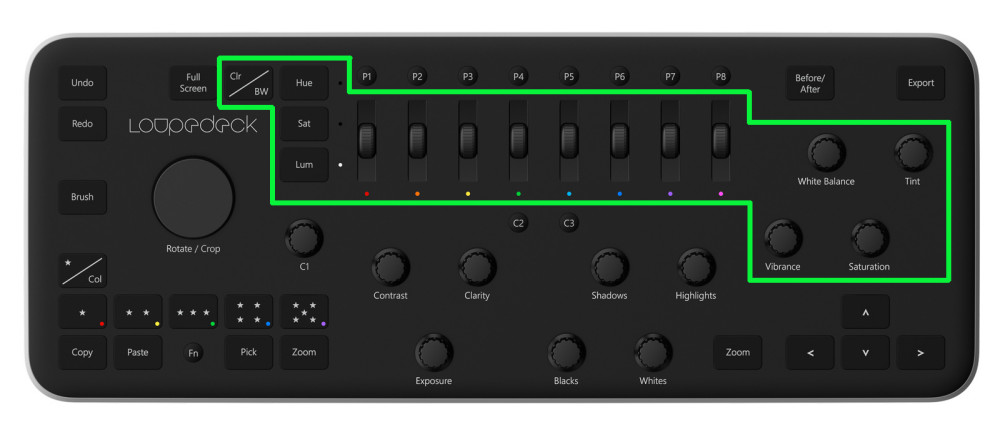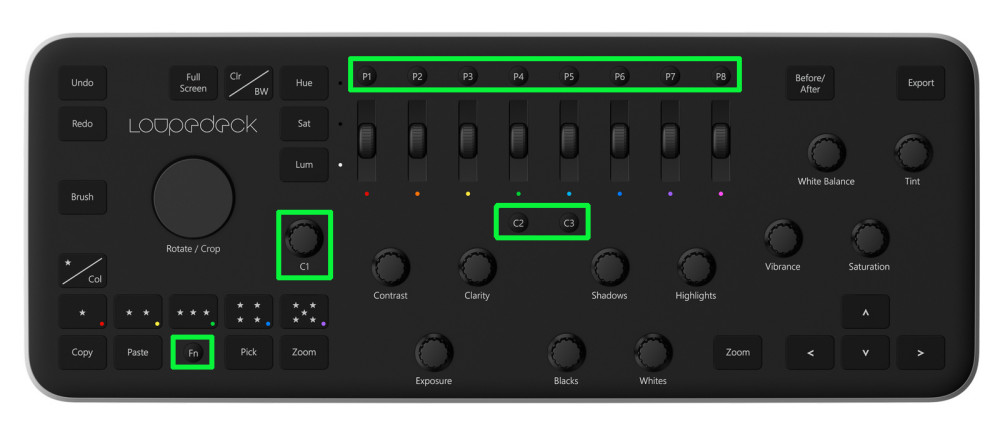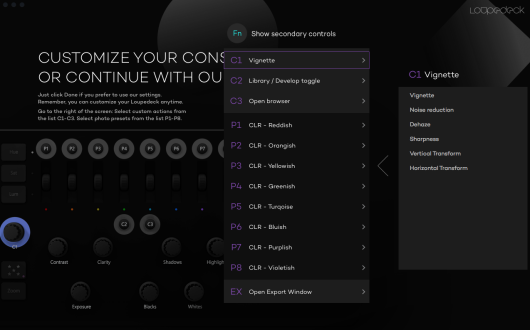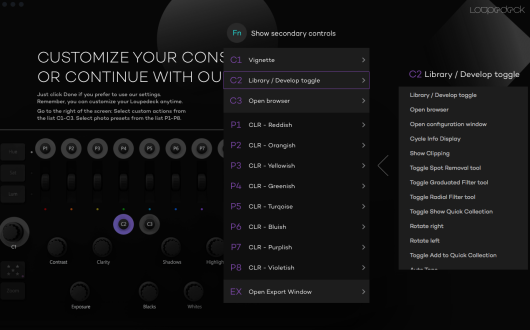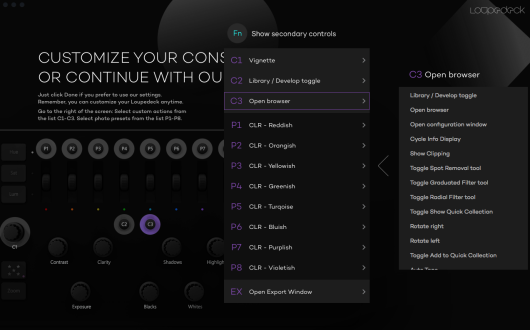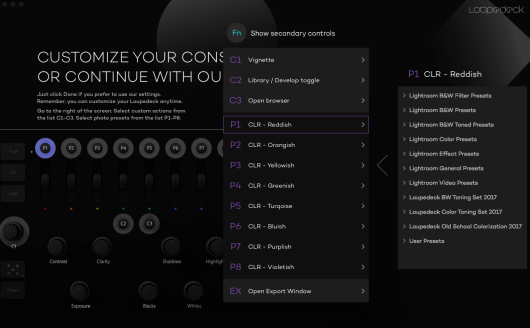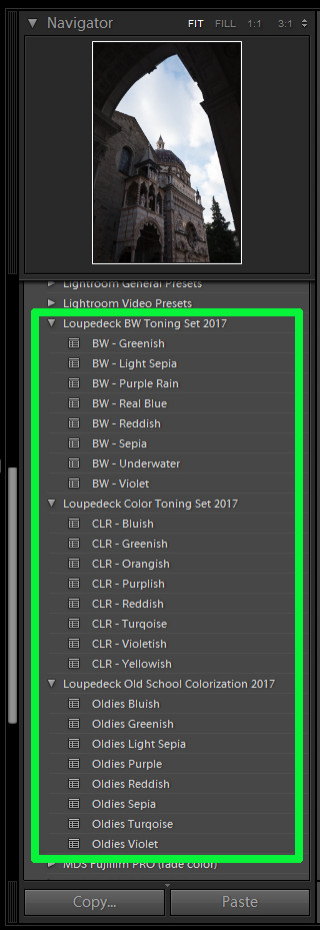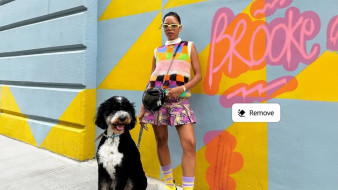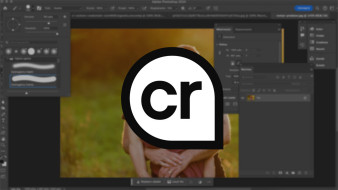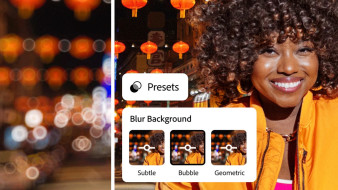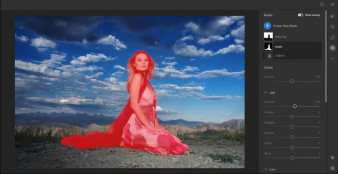Ergonomia i użytkowanie
O ile możemy mieć pewne zastrzeżenia do samej budowy, o tyle producentowi należą się duże brawa za doskonały projekt konsoli. Dołożył on wszelkich starań, by oferowane rozwiązanie zapewniało wyjątkową wygodę i prostotę obsługi. Już na pierwszy rzut oka widzimy, że konstruktorzy wzięli sobie do serca prośby fotografów – zaproponowali rozwiązanie, które faktycznie może przyspieszyć i usprawnić postprodukcję.
Na panel kontrolera zostały wyciągnięte najważniejsze i najczęściej używane funkcje i ustawienia Lightrooma. Co więcej, zostały one pogrupowane w bardzo logiczny sposób – w jednej części konsoli znajdziemy przyciski odpowiadające oznaczeniom zdjęć, w innej pokrętła służące do podstawowej korekty ekspozycji, a w kolejnej suwaki ingerującą w szczegółową kolorystykę obrazu.
Oznaczenia i selekcja zdjęć dokonywane w panelu Library
- Pick – Flagowanie
- Star/Color – Przełączanie oznaczania gwiazdkami/kolorami
- Jedna gwiazdka/Kolor czerwony
- Dwie gwiazdki/Kolor żółty
- Trzy gwiazdki/Kolor niebieski
- Cztery gwiazdki/Kolor purpurowy
- Nawigacja strzałkami
- Copy – Kopiuj
- Paste – Wklej
Funkcje podstawowe
- Undo – Cofnij
- Redo – Ponów
- Brush – Pędzel
- Full Screen – Cały Ekran
- Rotate/Crop – Obrót/Kadrowanie
- Before/After – Przed/Po
- Export – Eksport
- Lewy Zoom oraz Prawy Zoom – Powiększenie
Pokrętła podstawowych ustawień zakładki „Basic”
- Exposure – Ekspozycja
- Shadows – Cienie
- Highlights – Światła
- Blacks – Czernie
- Whites – Biele
- Contrast – Kontrast
- Clarity – Przejrzystość
Precyzyjna regulacja kolorów i tonów
Podstawowa zmiana kolorystyki w zakładce Basic:
- White balance – Balans bieli
- Tint – Odcień
- Vibrance – Jaskrawość
- Saturation – Nasycenie
- Clr/BW – przełącznik Kolor/Tryb czarno-biały
Kanały kolorów zakładki HSL:
- Hue – Odcień
- Sat – Nasycenie
- Lum – Jasność
Rolki kanałów kolorów zakładki HSL:
- Red – Czerwony
- Orange – Pomarańczowy
- Yellow – Żółty
- Green – Zielony
- Aqua – Niebiesko-Zielony
- Blue – Niebieski
- Purple – Fioletowy
- Magenta – Magenta
Personalizacja konsoli
- Pokrętło C1 (wyjściowo winieta)
- Pokrętło C2 (przełączanie się pomiędzy Library a Deveop)
- Pokrętło C3 (otwarcie przeglądarki)
- Przyciski P1-P8 – Osiem domyślnych presetów oferowanych przez producenta. Jednak możemy im przypisać dowolny zestaw ustawień. Poza tym każdemu z przycisków lub pokręteł jesteśmy w stanie nadać drugą funkcję wywoływaną poprzez wciśnięcie przycisku „Fn”
W rzeczywistości Loupedeck łączy dwa światy oferując funkcjonalność panelu Library i Develop (przełączamy się pomiędzy tymi trybami wciskając przycisk C2). To właśnie z tych dwóch głównych zakładek Lightrooma najczęściej korzystamy. W pierwszej dokonujemy selekcji najlepszych zdjęć, w drugie poddajemy je procesowi postprodukcji.
Panel Library
Wybór odpowiednich ujęć nigdy nie należy do najprzyjemniejszych – a już na pewno do najszybszych – czynności. Oznaczenie kilkudziesięciu zdjęć do edycji spośród setek kadrów może zajmować mnóstwo czasu – zwłaszcza, gdy mamy wybrać jednocześnie fotografie dla klienta, przygotowywanego albumu oraz naszego portfolio.
Oczywiście w tym celu możemy skorzystać ze skrótów, jakie oferuje Lightroom – gwiazdki (cyfry na klawiaturze od 1 do 5), kolory (cyfry od 6 do 9). Niemniej jednak oznaczenie za pomocą klawiatury (nawet z numerycznym panelem) nie jest do końca wygodne – zwłaszcza, że musimy pamiętać pod jaką cyfrą jest przypisany odpowiedni kolor.
I właśnie pod tym względem konsola Loupedeck lśni prawdziwym blaskiem. W jej lewej dolnej części znalazły się przyciski dedykowane wyłącznie oznaczeniom zdjęć – pięć z gwiazdkami i kolorami. Do tego otrzymujemy dedykowany klawisz zmieniający ich funkcjonalność (zmiana oznaczenia z gwiazdek na kolory i odwrotnie), jak również przycisk umożliwiający flagowanie poszczególnych ujęć.
Wszystko znajduje się pod lewą ręką, w zasięgu naszych palców, dzięki czemu podczas selekcji nie musimy ciągle zerkać na konsolę. Patrzymy na monitor i skupiamy się tylko i wyłącznie na najlepszych zdjęciach – zaznaczając te odpowiednie i odrzucając powielone lub nieostre kadry.
Loupedeck uczynił ten proces o wiele bardziej intuicyjnym, dzięki czemu przeszło 700 fotografii byliśmy w stanie przesortować w zaledwie 30 minut! Co więcej, wybrane fotografie możemy równie szybko podejrzeć - wciśnięcie Fn i danego oznaczenie (gwiazdka lub kolor) podświetla odpowiednio ocenione kadry.
Panel Develop
Istnieją dwa podejścia do postprodukcji zdjęć w Lightroomie – pierwsze to edycja fotografii od podstaw, drugie to bazowanie na wyjściowych presetach kolorystycznych i ich późniejsza modyfikacja.
W obu przypadkach do samej ergonomii Loupedeck trzeba po prostu przywyknąć. Pomimo tego, że poszczególne suwaki i pokrętła są umieszczone w intuicyjnych miejscach, z przyzwyczajenia chcieliśmy wprowadzać zmiany za pomocą myszki. Jednak już po kilku przerobionych zdjęciach ukazywały się nam wszelkie atuty konsoli.
Każdy z suwaków zakładki Basic panelu Develop jest reprezentowany na konsoli w postaci dedykowanych pokręteł. Zostały one podzielone na trzy grupy: wyrazistość i ekspozycja, jasne i ciemne partie kadru, kolorystyka zdjęć.
Ich rozmieszczenie uznajemy za wyjątkowo funkcjonalne. Podczas edycji podążanie od lewej do prawej strony tej części konsoli (od Contrast, Clarity, Exposure, przez Blacks, Whites, Shadows, Highlights, po Vibrance, Saturation, Whote Balance i Tint) jest wyjątkowo intuicyjne. Dzięki czemu rozpoczynamy postprodukcję od ogółu (wyrazistości i naświetlania) do szczegółu (nasycenia kolorów i dostosowania ostatecznej tonacji).
Poza tym zmiany są natychmiastowo wprowadzane, a ich efekt można zobaczyć nie tylko na zdjęciu, lecz także w danej zakładce, która automatycznie otworzy się po przekręceniu danego pokrętła. Co więcej, w ustawieniach kontrolera możemy dostosować także ich czułość (wyjściowo zmiany są wprowadzane co jedną wartość – od 1 do 100), dzięki czemu szybszy obrót pokrętła wprowadzi odpowiednio większą wartość, która z kolei będzie ukazana na przypisanym suwaku zakładki Basic.
A co jeśli przypadkowo ustawimy zbyt dużą wartość? Wciśnięcie danego pokrętła usunie wprowadzone zmiany. W tym celu skorzystać możemy także z przycisku „Undo/Cofnij” lub kombinacji Fn+Undo, która zresetuje zdjęcie do pozycji wyjściowej.
Producent zapewniał, że z jego kontrolerem zbędne stanie się korzystanie z myszki. Poniekąd tak jest, ale w niektórych przypadkach i tak będzie ona niezastąpiona. Przykładowo, największym pokrętłem jesteśmy w stanie dostosować piony – szybko, ale skokowo lub precyzyjnie, ale znacznie wolniej poprzez kombinację Fn+obrót pokrętła.
Z kolei jego wciśnięcie otworzy nam siatkę kadrowania. Jednak żeby wygodnie i precyzyjnie dociąć zdjęcie, musimy już sięgnąć po myszkę (mimo, że za pomocą samej konsoli możemy wybrać odpowiedni format zdjęcia i ramkę przesuwać po kadrze). Podobnie zresztą jest z przyciskiem Brush, którym aktywujemy pędzel. Poszczególnymi pokrętłami konsoli zmienimy wartości jego wybranych suwaków, ale samo wprowadzenie zmian - w tym przypadku - będzie szybsze i dokładniejsze przy użyciu myszki.
Poza tym na kontrolerze znalazły się aż dwa przyciski zoom, które naszym zdaniem są zbędne. Ich wybranie przybliży nam zdjęcie, ale tylko sam środek kadru. Jeżeli chcemy dokładniej zobaczyć inny fragment, musimy użyć myszki (a nie strzałek znajdujących się na konsoli). Tak więc znaczenie szybkiej zrobimy to, wskazując kursorem dane miejsce, a nie wybierając jeden z klawiszy zoom.
Dlatego też oba mogłyby z powodzeniem zostać zastąpione innymi funkcjami – jak chociażby opcja „Previous”, która wprowadza wszystkie ustawienia z uprzednio edytowanej fotografii. Niestety ta funkcja nie została wyciągnięta na panel Loupedeck. W zamian otrzymujemy przyciski Copy (Kopiuj) i Paste (Wklej) – co nie jest tak szybkie i efektywne (musimy wybrać dane zdjęcie, skopiować ustawienia, przejść do nowej fotografii i wkleić wprowadzone zmiany). Te natychmiast podejrzymy dzięki przyciskowi Before/After (przed i po) – wyświetli on obok siebie dwa zdjęcia, wyjściowe i jego wyedytowaną wersję.
Loupedeck to także dedykowane suwaki do poszczególnych kanałów kolorystycznych – osiem składowych barw: czerwony, pomarańczowy, żółty, zielony, błękitny, niebieski, fioletowy i magenta. Do tego na konsoli producent umieścił trzy przyciski (tym razem podświetlone diodą) reprezentujące Hue/Saturation/Luminance (odcień/nasycenie/jasność). Wybranie któregoś z nich od razu przenosi nas do odpowiedniej zakładki, która zostaje włączona w panelu Develop.
Ta część konsoli daje nam ogromną możliwość do kontrolowania poszczególnych kolorów na zdjęciu. Nie tylko możemy szybko zmienić nasycenie czy też odcień jednego z nich, lecz także jednocześnie modyfikować dwa niezależne od siebie tony (np. czerwony i niebieski) – czego w Lightroomie nigdy nie dokonamy za pomocą myszki i klawiatury.
Tak więc znacznie to przyspiesza naszą pracę, ale do sposobu działania musimy przywyknąć. Z czasem jednak nabędziemy takiej wprawy, że nie musimy dzielić uwagi pomiędzy poszczególnymi zakładkami a podglądem zmian wprowadzanych na zdjęciu – skupiamy się tylko na fotografii.
Ponad opisanymi suwakami producent umieścił 8 przycisków, które możemy spersonalizować. Ale jednoczesne wciśnięcie Fn i jednego z nich zmienia jego funkcjonalność. Tak więc w praktyce otrzymujemy aż 16 przycisków, do których przypiszemy swoje ulubione opcje! Do tego otrzymujemy także jedno pokrętło C1, którego działanie również możemy zdefiniować.
Wyjściowo producent pod klawiszami 1-8 zapisał autorskie presety kolorystyczne. Ale są one bardzo podstawowe, a niekiedy nawet „kiczowate”, dlatego też od razu zalecamy przypisanie własnych ustawień. To otworzy przed nami kolejne możliwości, dzięki którym znacznie szybciej będziemy edytować zdjęcia.
Wielu fotografów regularnie korzysta w swojej pracy z presetów. Czasem są to kompletne ustawienia kolorystyczne, które później jesteśmy w stanie zmodyfikować do poszczególnej scenerii. Niekiedy jednak zaawansowani fotografowie tworzą okrojone presety, które wprowadzają wąski zakres zmian (na przykład dostosowują tylko kontrast i wyrazistość lub wyostrzenie i odszumianie).
I w obu tych kwestiach Loupedeck ma wiele do zaoferowania. Do każdego z przycisku funkcyjnego możemy przypisać dowolne ustawienia z katalogu presetów Lightroom – również te utworzone przez nas. Nie będziemy ukrywać – jest to funkcja, która skradła nasze serce. Po odpowiedniej konfiguracji konsoli, postprodukcja jednego zdjęcia zajmowała krócej niż 30 sekund!
Pod „jedynką” przypisaliśmy podstawowy preset kolorystyczny, pod „dwójką” konwersję do wybranego monochromu. Kolejne przyciski od 3 do 8 uruchamiały ustawienia wprowadzające niewielkie zmiany (na przykład Contrast i Clarity o wartości +10 lub Vibrance i Saturation o wartości +5). Dzięki temu cały proces postprodukcji sprowadził się jedynie do wybrania odpowiedniego przycisku, implementacji poszczególnych ustawień oraz ewentualnej korekty kolorystyki i ekspozycji, które można szybko poprawić za pomocą dedykowanych pokręteł. Prawdziwa magia!
Ale na tym nie koniec. Aby wyeksportować ostateczną wersję zdjęcia, wcale nie musimy sięgać po myszkę. Wystarczy skorzystać z przycisku „Export”, który znajduje się w prawym górnym rogu kontrolera. Jego wybranie otworzy nam okno dialogowe ze wskazanym folderem zapisu oraz wielkością i jakością zapisywanej fotografii. Co więcej, możemy utworzyć kilka takich wariantów (zapisanych jako oddzielne ustawienia) – na przykład zdjęcia o mniejszej rozdzielczości do Internetu lub Hi-Res do wydruku.